ตัวกรองขั้นสูงของ excel: วิธีกรองตามเดือน
คุณสามารถใช้ฟังก์ชัน ตัวกรองขั้นสูง ใน Excel เพื่อกรองแถวในชุดข้อมูลตามเดือน
ตัวอย่างต่อไปนี้แสดงวิธีการทำเช่นนี้
ตัวอย่าง: วิธีกรองตามเดือนในตัวกรองขั้นสูงของ Excel
สมมติว่าเรามีชุดข้อมูลต่อไปนี้ที่แสดงยอดขายรวมของบริษัทในวันที่ต่างกัน:
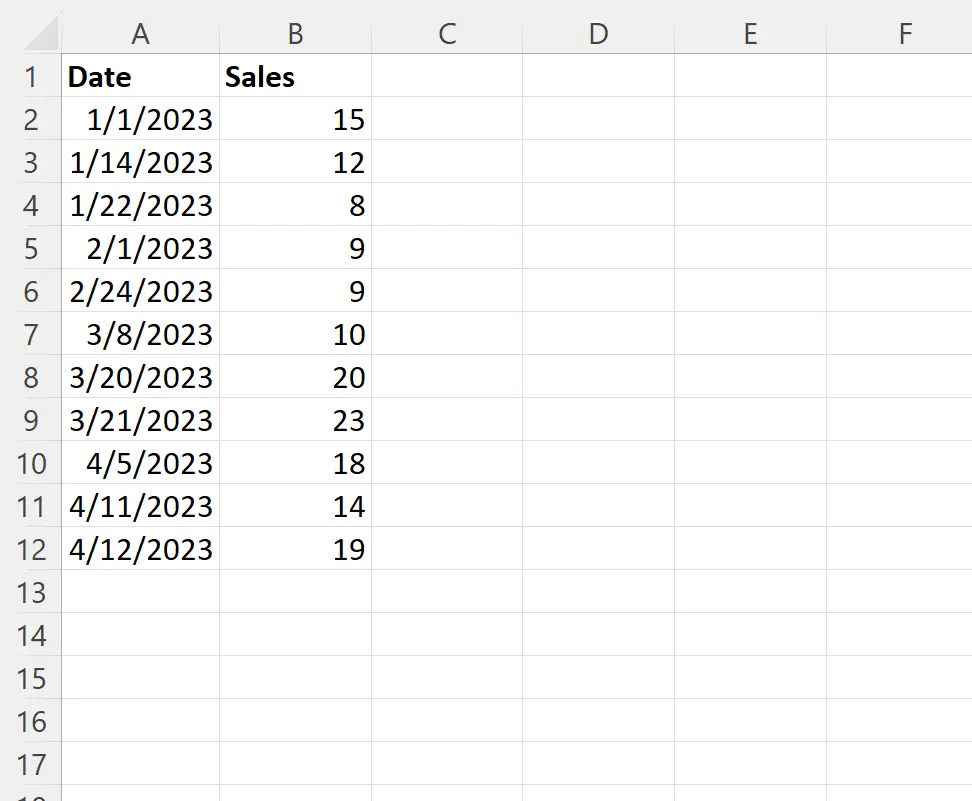
ตอนนี้ สมมติว่าเราต้องการกรองแถวที่มีวันที่ในเดือนมีนาคม
ในการดำเนินการนี้ เราสามารถสร้างคอลัมน์ใหม่ที่มีเดือนสำหรับแต่ละวันที่โดยพิมพ์สูตรต่อไปนี้ลงในเซลล์ C2 :
=MONTH( A2 )
จากนั้นเราสามารถคลิกและลากสูตรนี้ไปยังแต่ละเซลล์ที่เหลือในคอลัมน์ C:
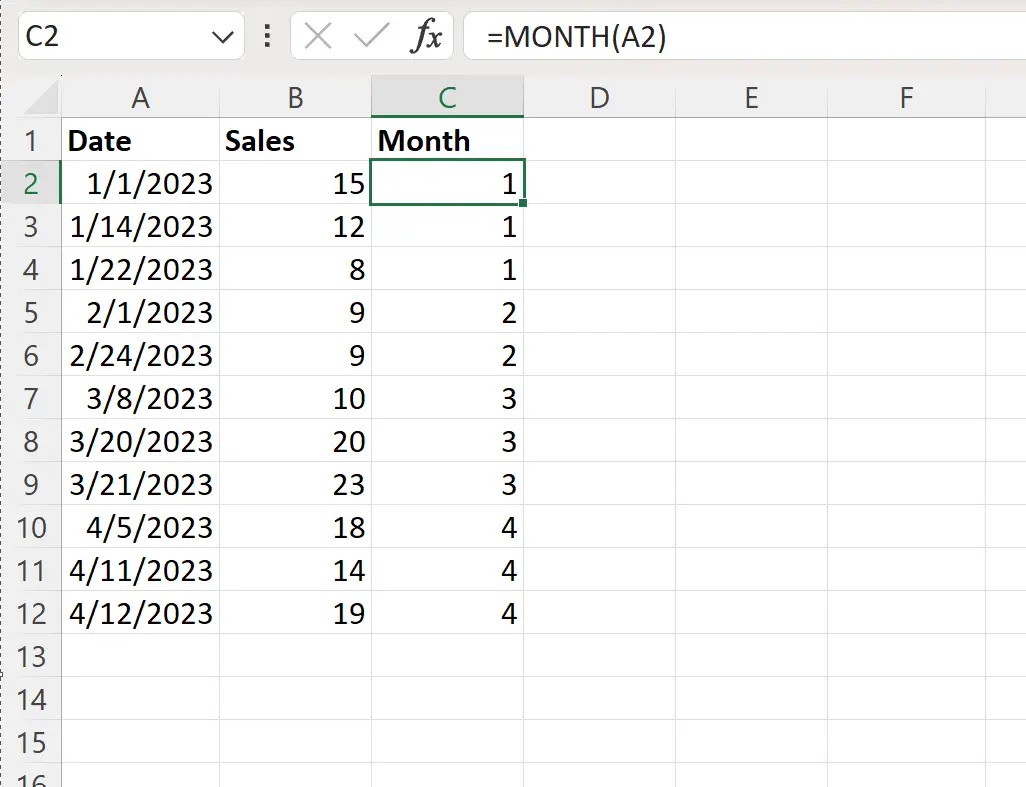
ขณะนี้คอลัมน์ C มีหมายเลขเดือนสำหรับแต่ละวันที่ในคอลัมน์ A
จากนั้น พิมพ์ชื่อของคอลัมน์ที่เราต้องการกรองในเซลล์ E1 และเดือนที่เราต้องการกรองในเซลล์ E2 :
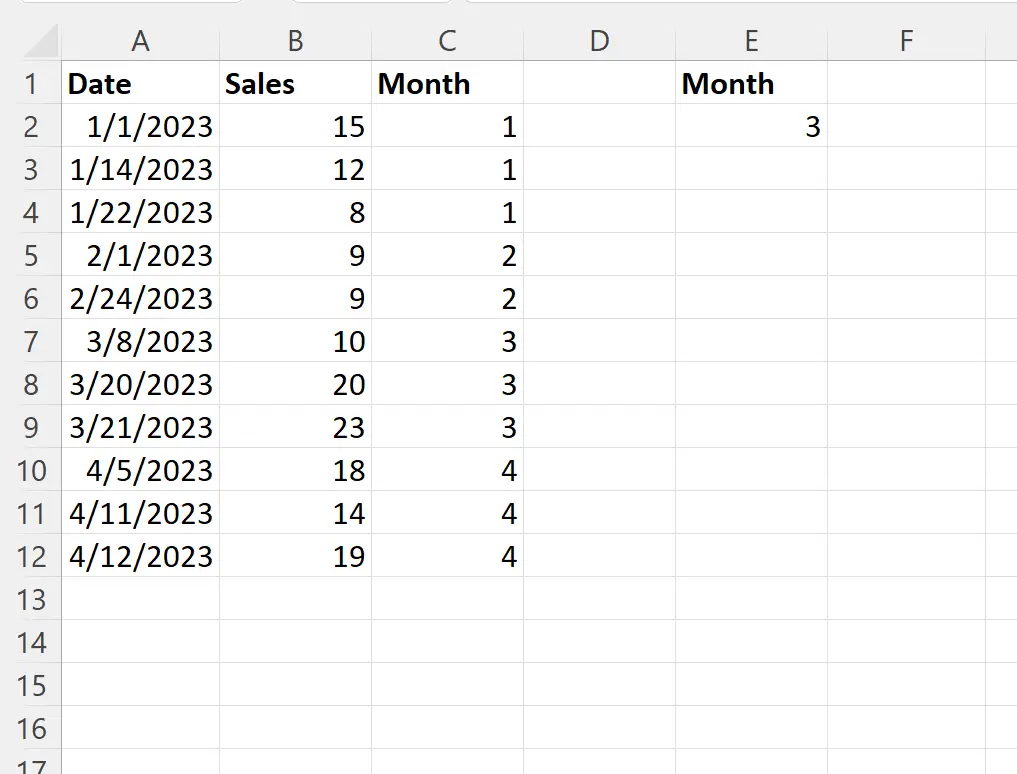
ต่อไปเราสามารถคลิกที่แท็บ ข้อมูล จากนั้นคลิกที่ปุ่ม ตัวกรองขั้นสูง :

เราจะเลือก A1:C12 เป็น ช่วงรายการ และ E1:E2 เป็น ช่วงเกณฑ์ :
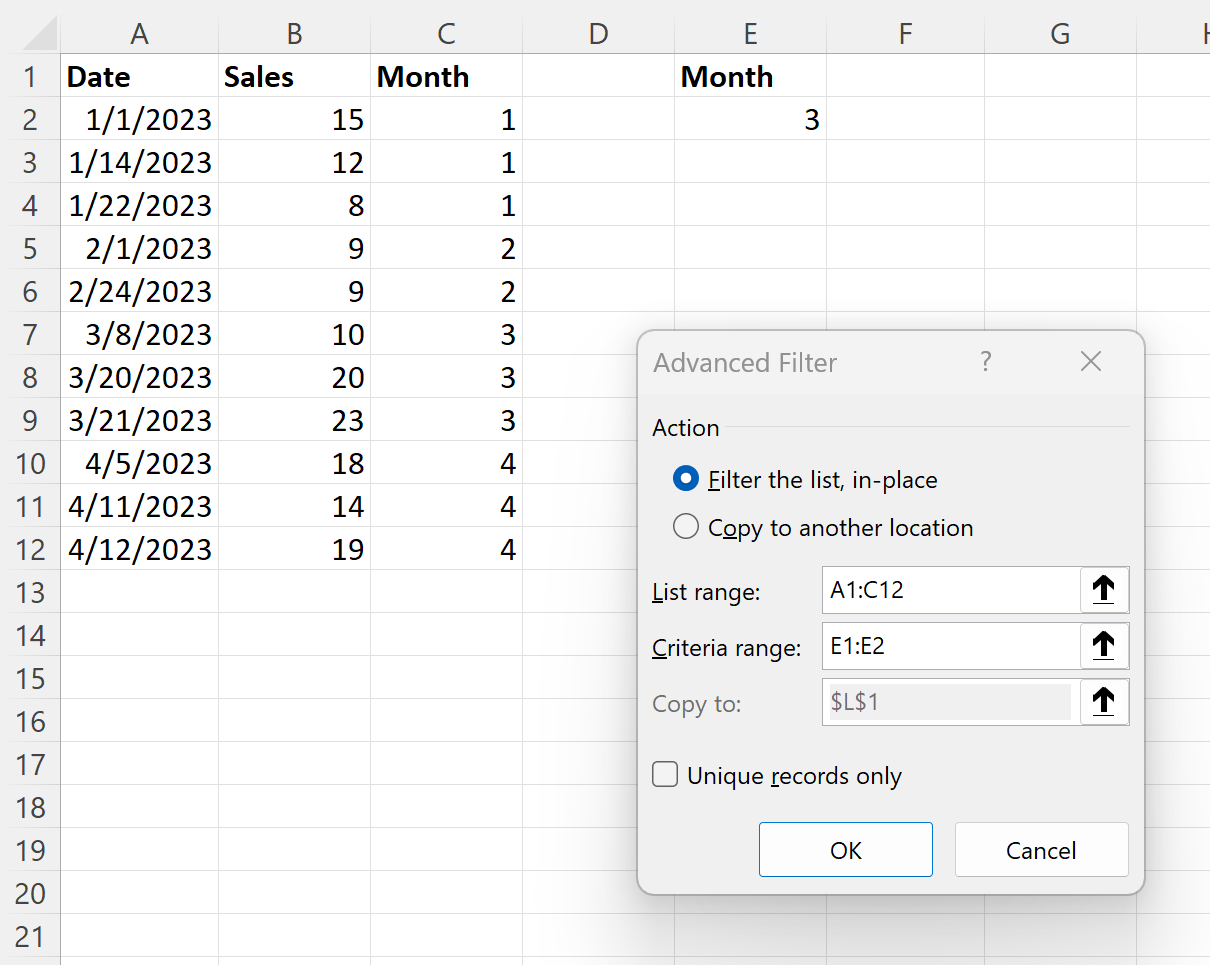
เมื่อเราคลิก OK ชุดข้อมูลจะถูกกรองให้แสดงเฉพาะแถวที่มีวันที่ในเดือนมีนาคม:
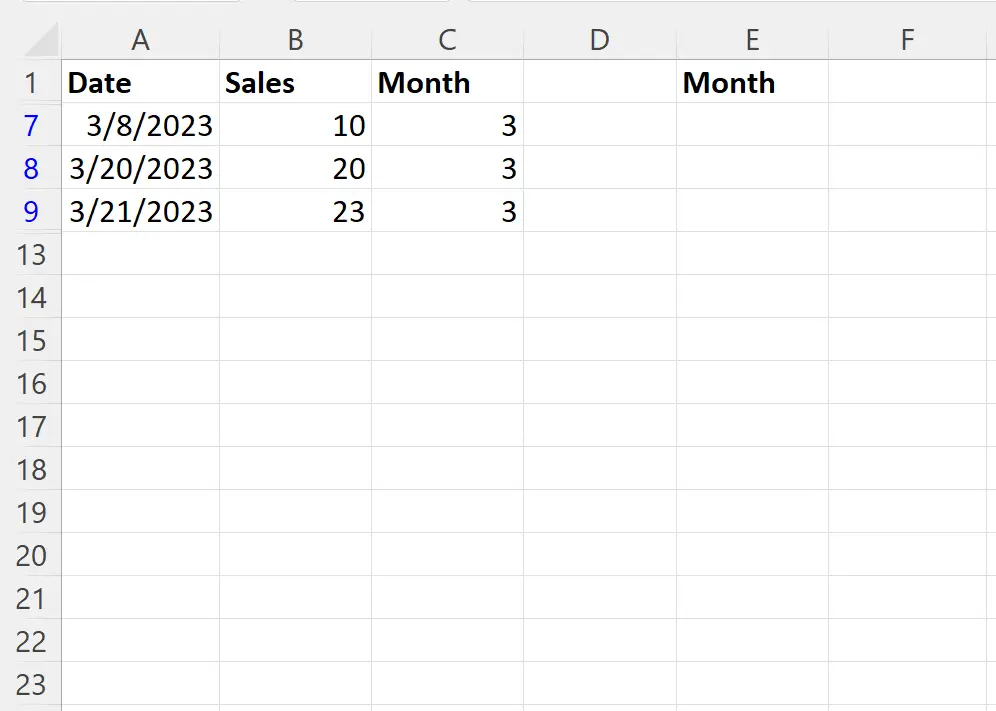
โปรดทราบว่าแต่ละวันที่ในข้อมูลที่กรองจะตรงกับเดือนมีนาคม
หากคุณต้องการกรองช่วงเดือน คุณสามารถตั้งค่าสองเดือนเป็นเกณฑ์ได้
ตัวอย่างเช่น คุณสามารถใช้ไวยากรณ์ต่อไปนี้เพื่อกรองข้อมูลสำหรับวันที่ที่มีเดือนระหว่างเดือนกุมภาพันธ์ถึงเมษายน:
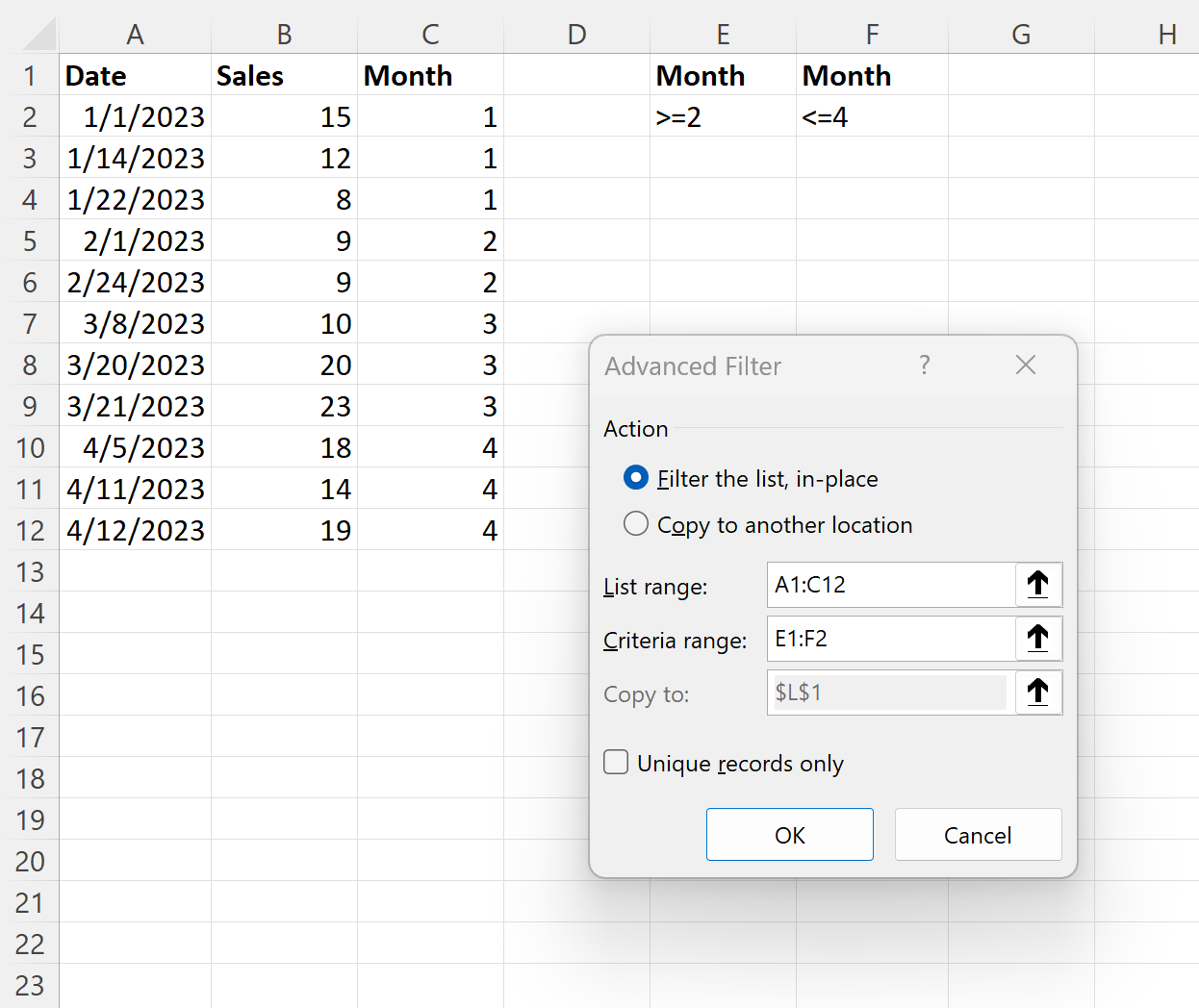
เมื่อเราคลิก OK ชุดข้อมูลจะถูกกรองเพื่อแสดงเฉพาะแถวที่มีวันที่อยู่ระหว่างเดือนกุมภาพันธ์ถึงเมษายน:
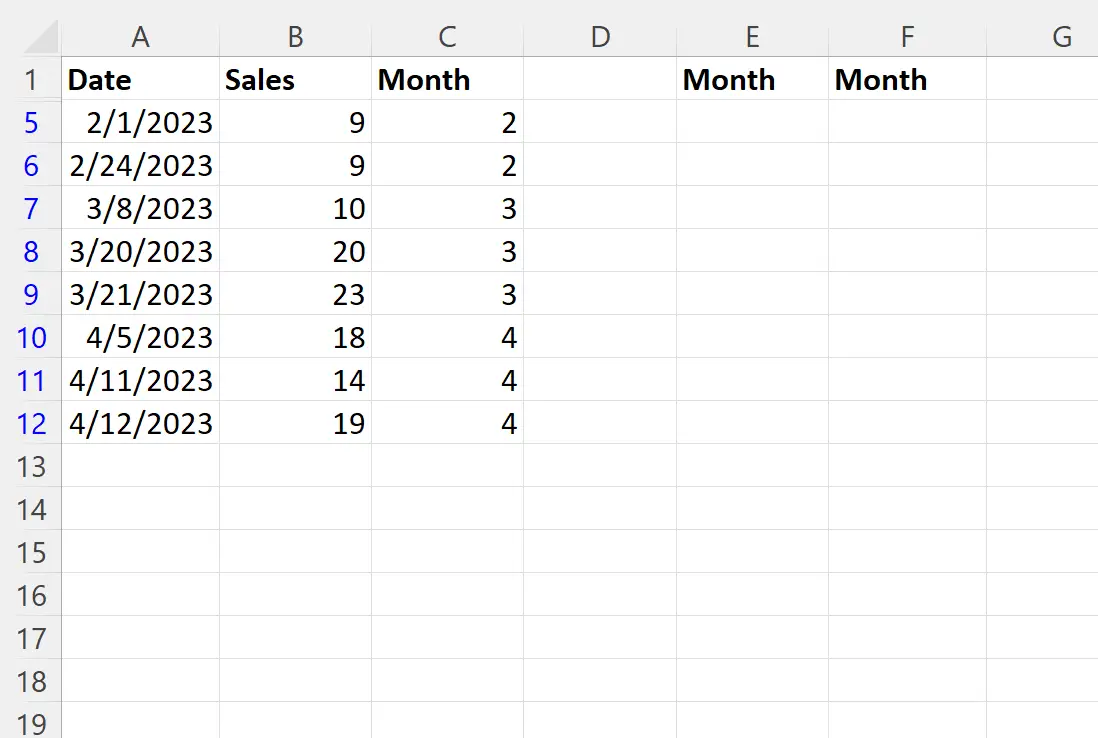
โปรดทราบว่าแต่ละวันที่ในข้อมูลที่กรองจะอยู่ระหว่างเดือนกุมภาพันธ์ถึงเมษายน
แหล่งข้อมูลเพิ่มเติม
บทช่วยสอนต่อไปนี้อธิบายวิธีการทำงานทั่วไปอื่นๆ ใน Excel:
ตัวกรองขั้นสูงของ Excel: วิธีใช้ “ไม่มี”
ตัวกรองขั้นสูงของ Excel: วิธีใช้ “มี”
ตัวกรองขั้นสูงของ Excel: แสดงแถวที่มีค่าไม่ว่าง